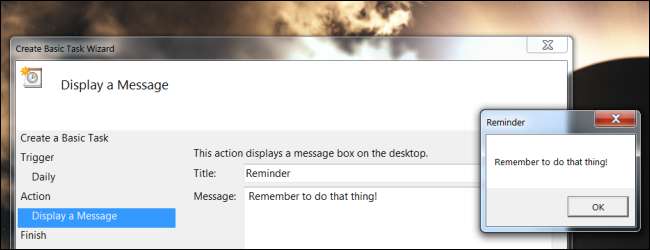
Apakah Anda ingin komputer Anda menjalankan program secara otomatis, mengingatkan Anda tentang sesuatu, atau bahkan mengirim email secara otomatis? Gunakan Penjadwal Tugas yang disertakan dengan Windows - antarmukanya mungkin sedikit mengintimidasi, tetapi mudah digunakan.
Penjadwal Tugas memiliki berbagai macam kegunaan - apa pun yang Anda ingin komputer Anda lakukan secara otomatis, Anda dapat mengonfigurasi di sini. Misalnya, Anda dapat menggunakan penjadwal tugas untuk secara otomatis membangunkan komputer Anda pada waktu tertentu .
Membuat Tugas Dasar
Untuk meluncurkan Penjadwal Tugas, klik Mulai, ketik Penjadwal Tugas , dan klik pintasan Penjadwal Tugas (atau tekan Enter).

Klik tautan Buat Tugas Dasar di sisi kanan jendela Penjadwal Tugas. Tautan ini membuka wizard yang mudah digunakan yang akan memandu Anda melalui proses pembuatan tugas. Jika Anda menginginkan opsi lanjutan, klik Buat Tugas.

Berikan nama dan deskripsi tugas. Ini akan membantu Anda mengingat apa yang dilakukan tugas nanti.
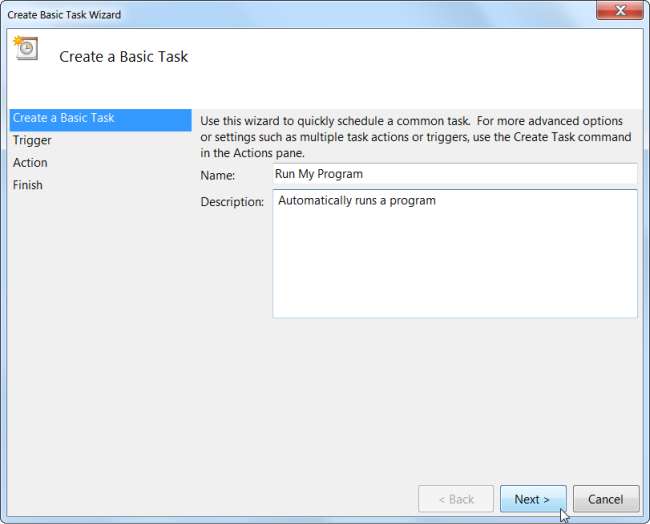
Pilih kapan Anda ingin tugas "memicu", atau dimulai. Anda dapat menjalankan tugas setiap hari, minggu, bulanan, atau hanya sekali. Selain itu, Anda dapat menjalankan tugas saat komputer mulai atau saat Anda logon. Anda juga dapat memulai tugas sebagai respons terhadap ID peristiwa di log peristiwa Windows.
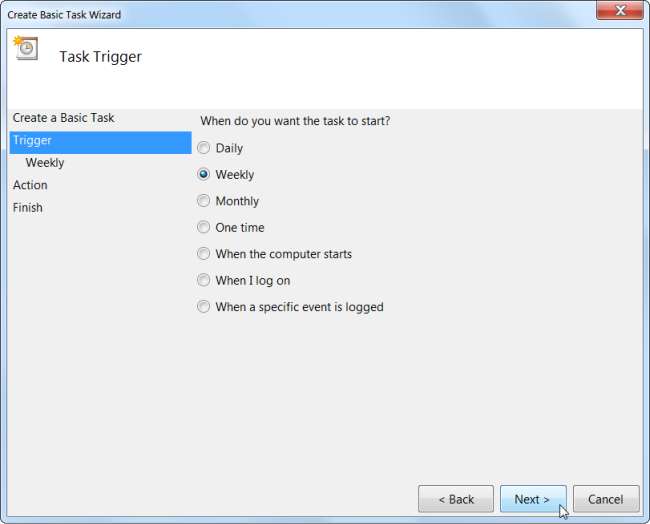
Jika Anda memilih harian, mingguan, bulanan, atau satu kali, Anda akan diminta untuk menentukan waktu tertentu agar acara tersebut terjadi.
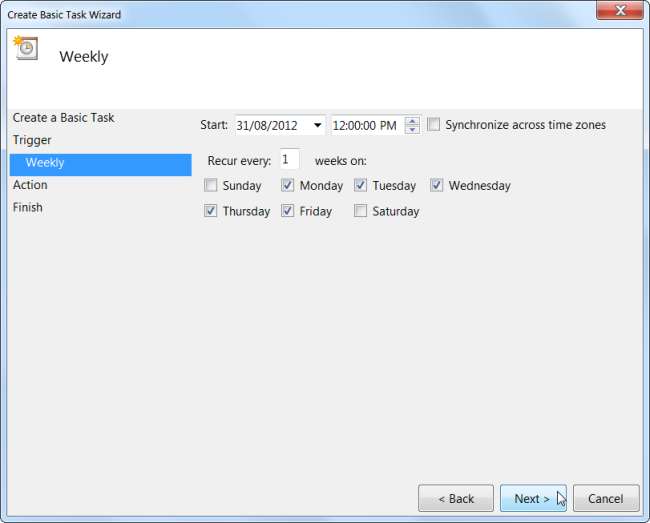
Anda dapat meminta Windows memulai program, mengirim email, atau menampilkan pesan sebagai tanggapan atas pemicu yang Anda tentukan sebelumnya.
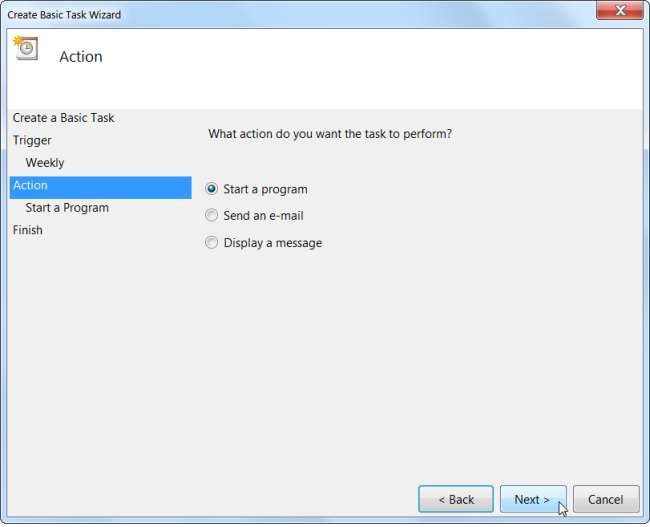
Jika Anda ingin menjalankan program, klik tombol Browse dan cari file .exe program pada hard disk Anda - sebagian besar program akan ditempatkan di bawah Program Files di drive C: Anda. Pilih sebuah program dan program akan diluncurkan secara otomatis pada waktu yang dijadwalkan - misalnya, jika Anda selalu menggunakan program tertentu pada jam 1 siang, Anda dapat membuat Windows secara otomatis membuka program pada pukul 1 siang setiap hari kerja sehingga Anda tidak lupa.
Anda juga dapat menambahkan argumen opsional, yang didukung oleh beberapa program - misalnya Anda dapat menentukan argumen / AUTO dengan CCleaner ke menjalankan CCleaner secara otomatis sesuai jadwal . (Argumen pasti yang didukung akan berbeda antar program.)
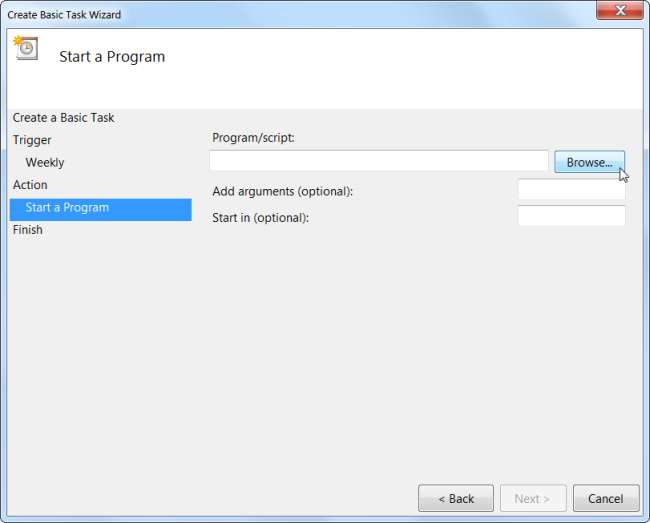
Jika Anda ingin menampilkan pesan atau mengirim email, Anda akan diminta untuk menentukan detail pesan atau email yang ingin Anda buat.
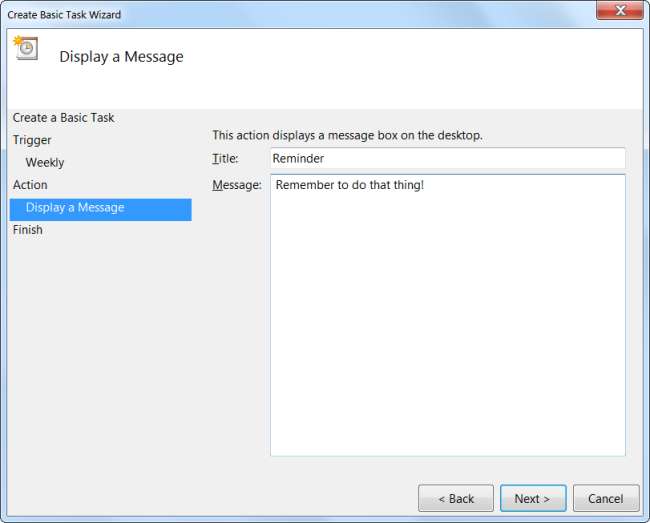
Anda sekarang hampir selesai - Windows akan menampilkan detail tugas yang Anda buat. Klik tombol Selesai dan tugas Anda akan dibuat.
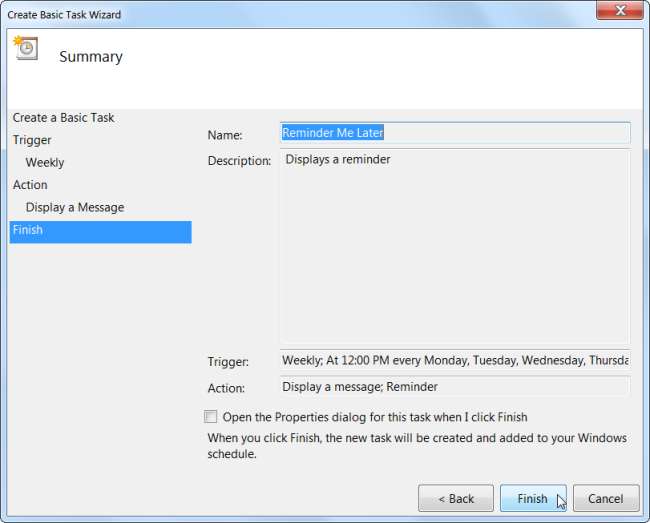
Jika Anda ingin menonaktifkan tugas yang Anda jadwalkan, temukan tugas dalam daftar, klik kanan, lalu pilih Nonaktifkan atau Hapus.
Pengaturan Tugas Lanjutan
Untuk mengedit opsi tugas lanjutan lainnya, klik kanan tugas yang telah Anda buat dan pilih Properti. Anda juga dapat mengklik tautan Buat Tugas di bar samping untuk membuat tugas baru di antarmuka lanjutan, melewati wizard.
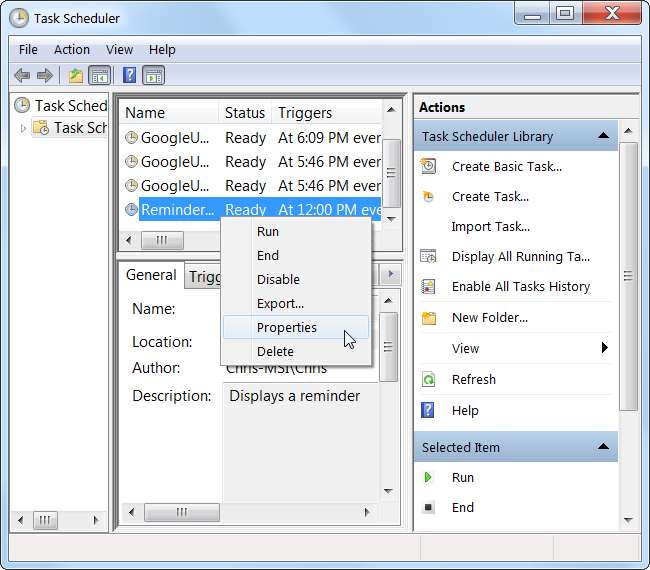
Dari antarmuka ini, Anda dapat menyesuaikan beberapa pengaturan yang tersembunyi di antarmuka wizard dasar, jika Anda benar-benar ingin menyesuaikan tugas Anda.
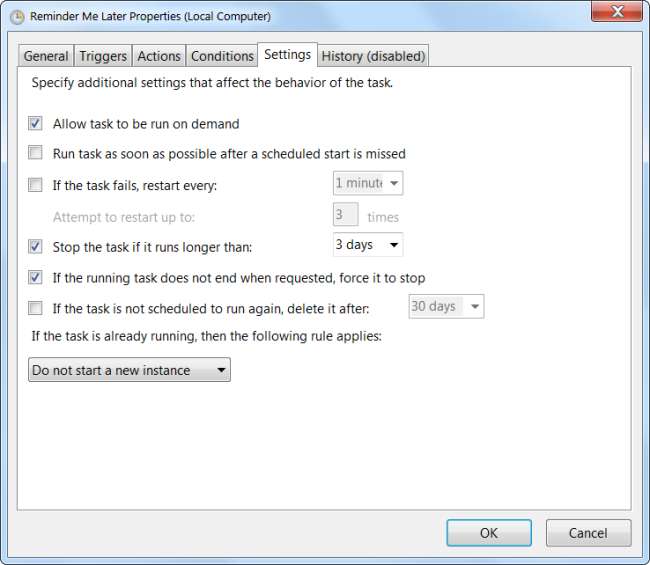
Misalnya, Anda dapat menyetel jenis pemicu lainnya - Anda dapat menjalankan perintah saat komputer Anda terkunci atau terbuka, atau saat komputer Anda menganggur - ini ideal untuk tugas pemeliharaan yang tidak boleh dijalankan saat seseorang sedang menggunakan komputer.
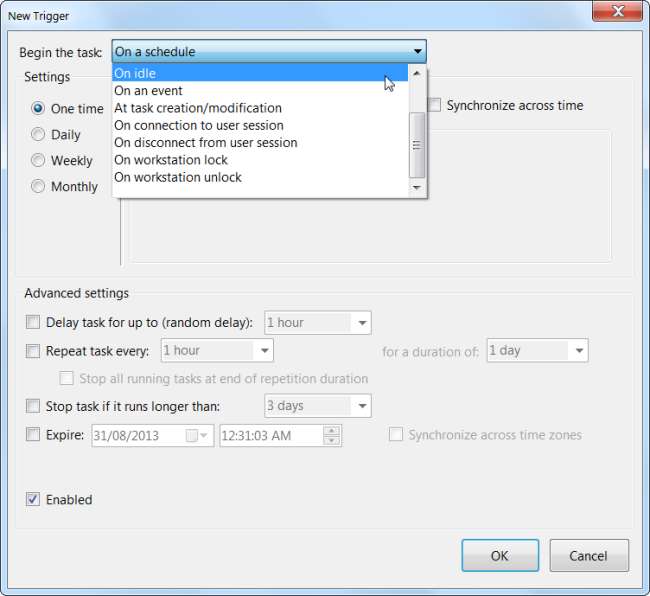
Anda juga dapat menentukan beberapa pemicu dan tindakan - misalnya, Anda dapat membuat Windows menampilkan pengingat dan meluncurkan aplikasi pada saat yang bersamaan.
Meskipun ada banyak opsi di sini, opsi tersebut tidak diperlukan untuk sebagian besar tugas yang ingin Anda buat - Anda bahkan tidak perlu membuka antarmuka ini jika tidak mau.







